メモ魔の人にとっては、アイデアを思いついたらGoogle Keepをすぐに使いたいものです。
そこで本記事では、Google Keepをデスクトップアプリにする方法をお伝えします。
ショートカットやタスクバーにGoogle Keepを常駐させられるので、いいアイデアを思い付いたら即書き留められるので、ぜひお試しください。
また、Google Keepのその他の使い方はの記事がおすすめです。基本ワザ・便利ワザを紹介しています。
また、Google Keepのその他の使い方はの記事がおすすめです。

- 大手通信企業の元SE
- 携わったSNSは約100件
- 業界歴15年のWeb解析士
- Google Analytics認定資格
Google Keepをデスクトップアプリにする方法|ショートカットを作って使う
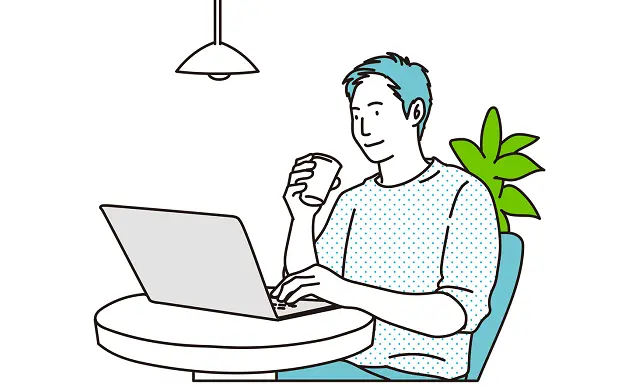
まずはブラウザでGoogle Keepを開きます。
アドレスバーを見てください。下図のようにダウンロードマークが付いているはずです。
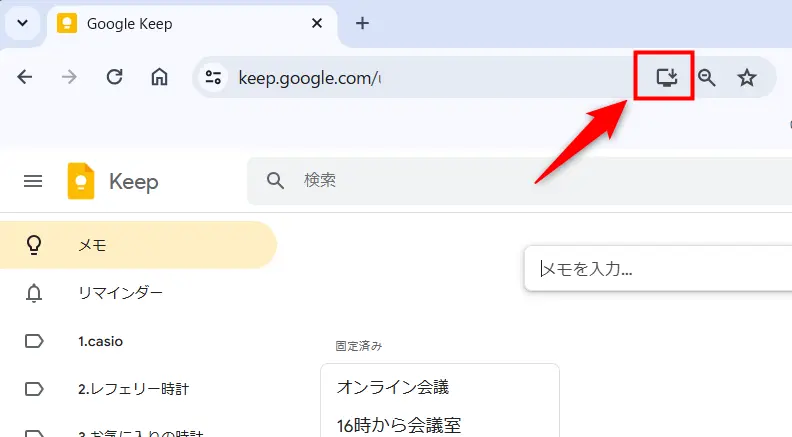
すると、↓のようにポップアップが表示されます。
インストールを選択しましょう。
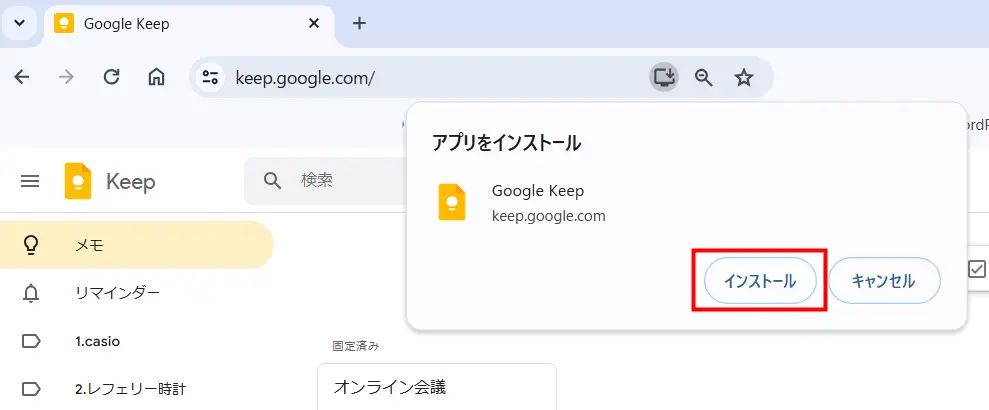
自動的にデスクトップにショートカットが作成されます。
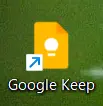
それと同時にタスクバーの右に↓のように通知が来ます。
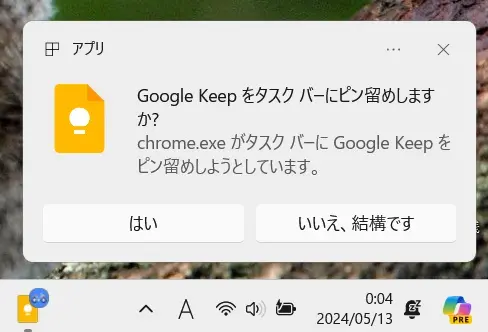
はいを選択するとタスクバーにアイコンが作成されます。

今後はショートカットやタスクバーのアイコンをクリックするとすぐにGoogle Keepを開きます。
この段階でGoogle Keepはアプリ化されているので、下図のような画面になります。
ブラウザのタイトルバーやアドレスバー、それにボタン類が消えていてGoogle Keep専用の画面です。
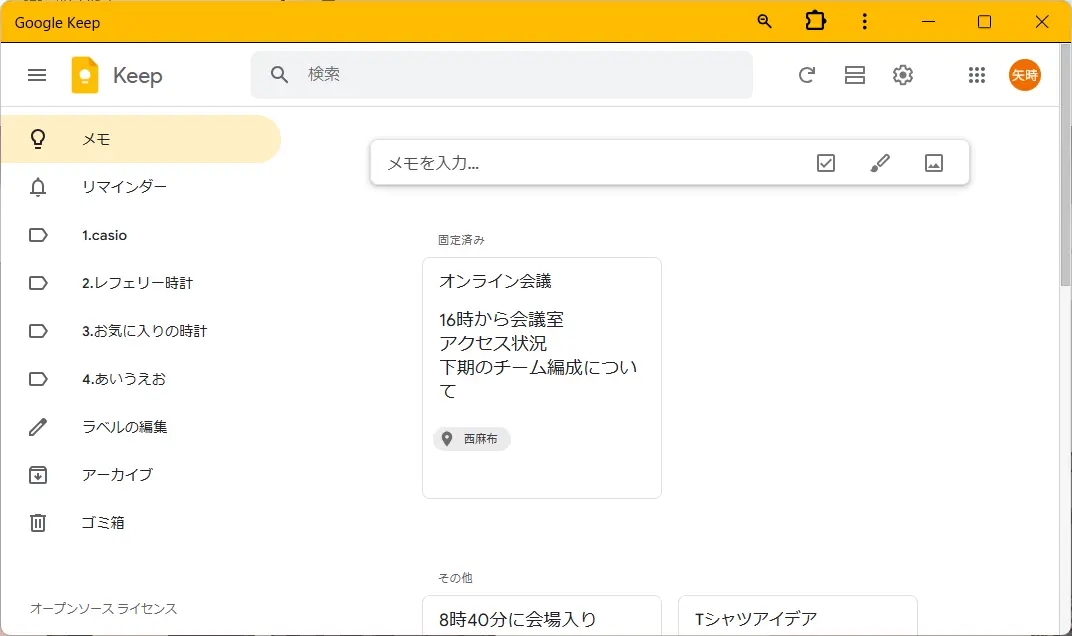
Google Keepをデスクトップアプリにする方法と聞くと難しそうに聞こえますが、クリック操作だけでOKだったので操作は簡単だったのではないでしょうか。
あまり知られていない方法なので、ぜひご活用ください。
デスクトップアプリの削除方法
さて、このGoogle Keepを削除したい場合は、アプリ一覧からアンインストールしましょう。
コントロールパネルを開いてください。
そしてプログラムと機能を選択しましょう。
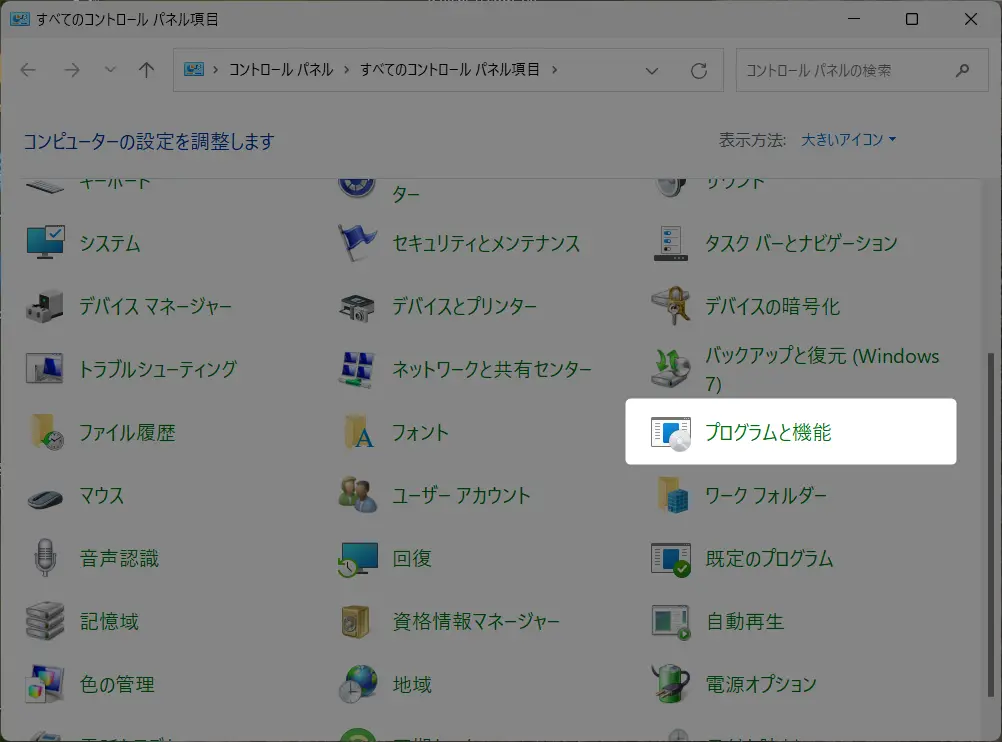
Google Keepを選択して右クリックしてアンインストールを選択してください。
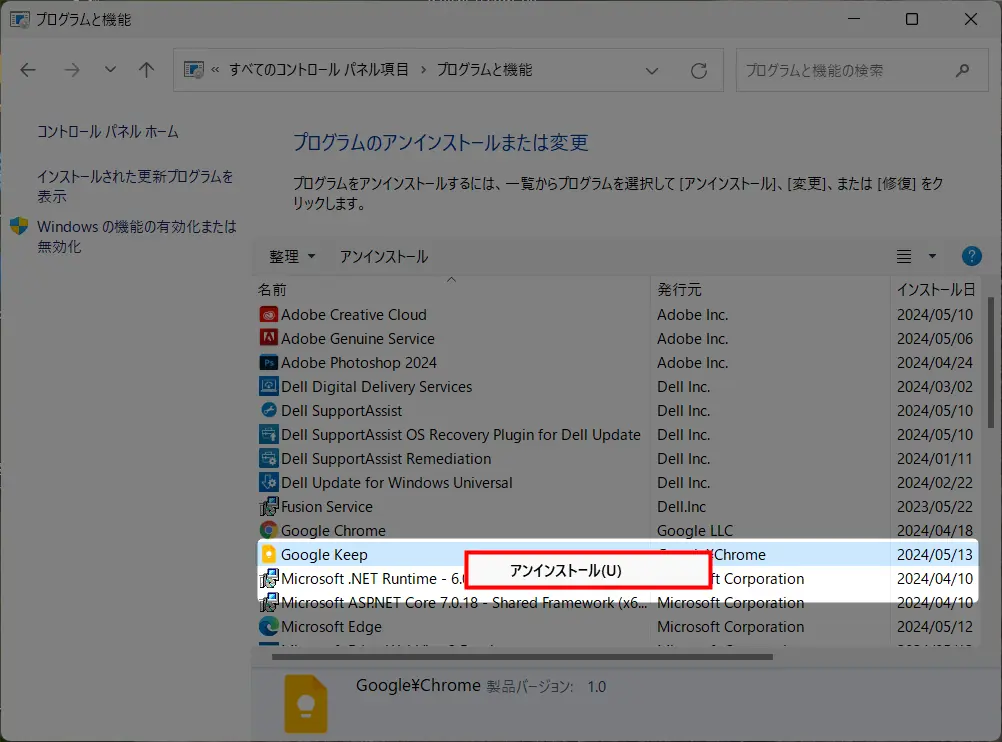
アンインストールを選択すると、↓のポップアップが表示されます。
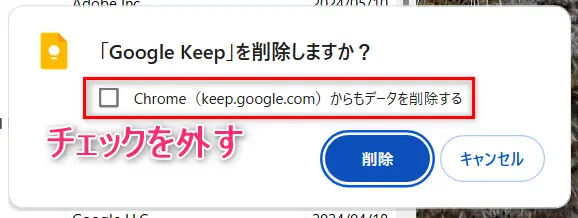
削除を押すとアンインストールが完了しますが、Chrome(keep.google.com)からもデータを削除するにはチェックを外すのがおススメです。
こうしておけば、デスクトップアプリを削除してもブラウザでGoogle Keepを開いたときに、それまでのメモ内容が残ります。
なお、の記事ではGoogle Keepの便利ワザを画像豊富に紹介しているので、ぜひご覧ください。
Google Keepの関連記事
Google Keepにはふいに浮かんだアイデアをすぐメモできる便利ワザがたくさん!
ビジネスやプライベートに活かせる超便利機能です!

いざ!というときに役立ちます
▼ Google Keepの関連記事
基本・便利ワザが満載 ※クリックで開きます
まとめ)Google Keepをデスクトップアプリにする方法

以上、Google Keepをデスクトップアプリにする方法をお伝えしました。
すぐに使える状態にしておけば、素晴らしいビジネスアイデアを逃がすことがなくなるでしょう!
ポイントは、アドレスバーの右端に表示されているダウンロードマークです。
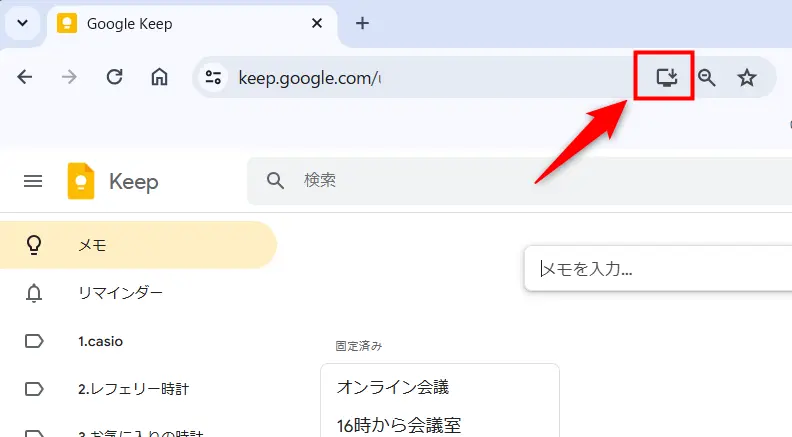
これを押すとデスクトップアプリとしてインストールできるようになります。
ぜひお試しください!


コメントはお気軽にどうぞ!